Tabla de Contenido
![]() Sobre el autor
Sobre el autor
![]() Artículos Relacionados
Artículos Relacionados
-
-
-
-
Si tienes curiosidad por conocer tus actividades pasadas en Facebook, la plataforma guarda esta información y destaca lo que hiciste el mismo día en años anteriores a través de la función "Recuerdos". Aquí encontrarás tus antiguas publicaciones y las publicaciones en las que fuiste etiquetado. En un ordenador, puedes acceder a "Recuerdos" en la parte superior izquierda de tu pantalla, debajo de tu perfil. Para compartir un recuerdo, haz clic en el botón "Compartir" situado debajo de él.
Tu información de Facebook incluye:
- Tu actividad en Facebook: Publicaciones, fotos en las que estás etiquetado, pertenencia a grupos y mucho más.
- Datos personales: Datos facilitados al configurar tu cuenta.
- Conexiones: Tus amigos, seguidores y otras conexiones.
- Información registrada: Actividad registrada por Facebook, como el historial de búsquedas.
- Información de seguridad e inicio de sesión: Detalles técnicos e historial de inicio de sesión de la cuenta.
- Aplicaciones y sitios web fuera de Facebook: Actividad de aplicaciones y sitios web vinculados a Facebook.
- Preferencias: Ajustes personalizados que has elegido para tu experiencia en Facebook.
- Información sobre anuncios: Tus interacciones con anuncios y anunciantes en Facebook.
¿Puedes descargar recuerdos compartidos por otras personas en Facebook?
No, no puedes descargar Recuerdos compartidos por otros en Facebook. Sólo puedes descargar tus propios datos, incluidos tus Recuerdos. Los Recuerdos compartidos por otros usuarios forman parte de sus datos personales, que están protegidos y no pueden ser descargados por otras personas.
Entonces, ¿cómo descargar todas las fotos de Facebook y otra información en tu PC y teléfono?
Acceder y descargar una copia de tu información en el Centro de cuentas de Facebook
Puedes acceder a tu información y descargarla a través del Centro de Cuentas o directamente desde la configuración, aunque la configuración te redirigirá en última instancia al Centro de Cuentas.
En Navegador
Paso 1. Haz clic en tu perfil y selecciona"Configuración y privacidad" >"Configuración".
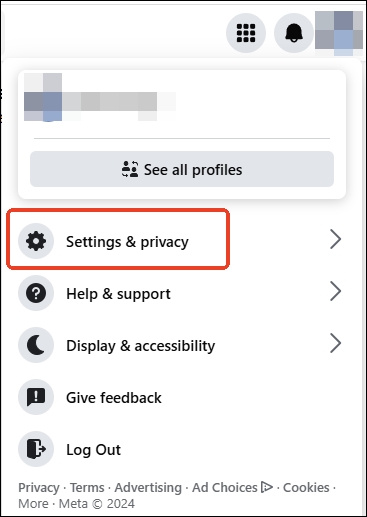
Haz clic en Centro de Cuentas.
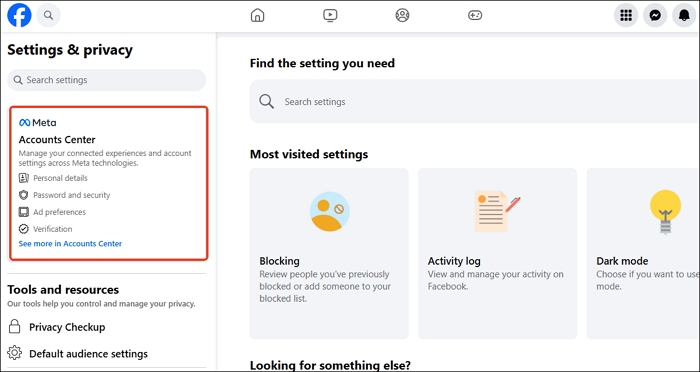
Ve a"Tu información y permisos" en"Configuración de la cuenta", y a la derecha puedes elegir descargar o transferir tu información.
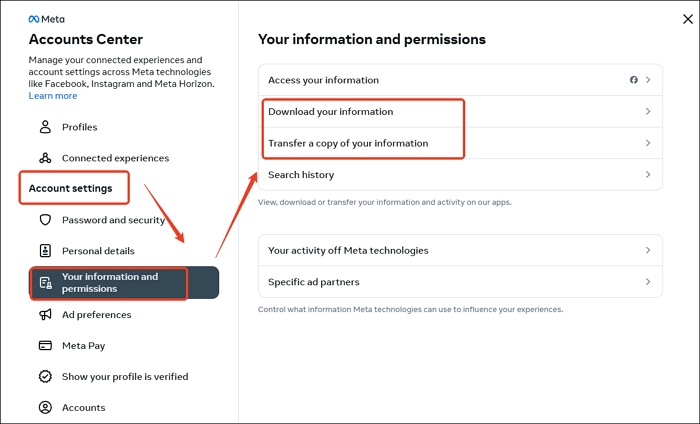
O puedes desplazarte hacia abajo hasta encontrar"Tu información" >"Descargar tu información" >"Continuar". Se te redirigirá al Centro de Cuentas.
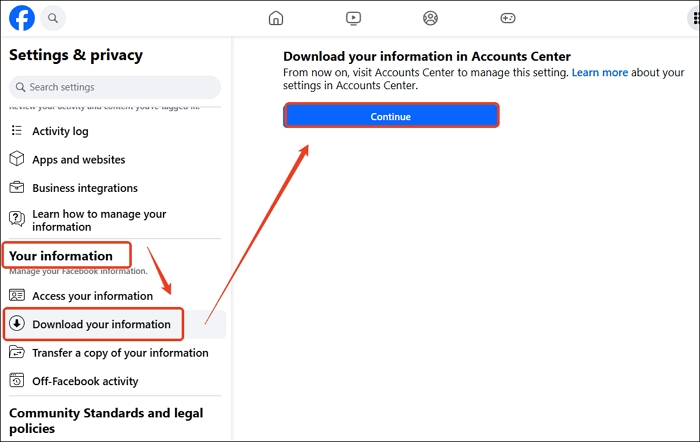
Paso 2. Haz clic en"Descargar o transferir información" en la ventana.
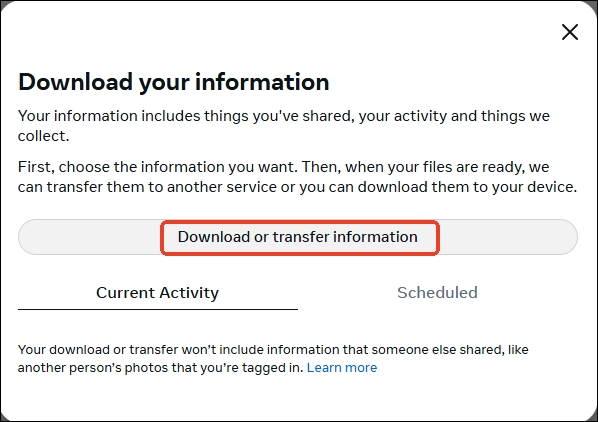
Paso 3. Selecciona cuánta información quieres-Información disponible.
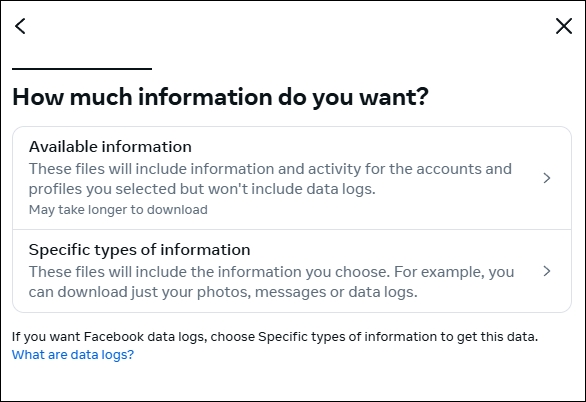
Si eliges información disponible, elige descargar una copia a tu dispositivo o a otro dispositivo.
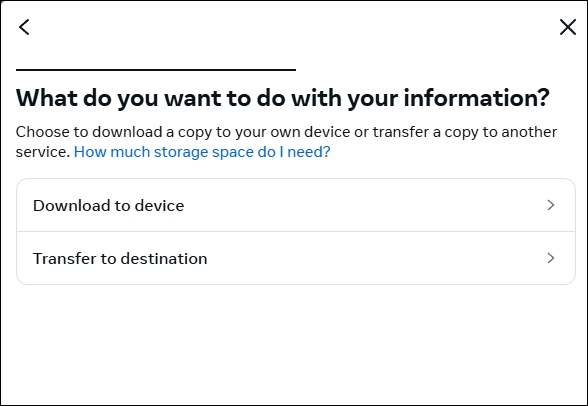
Descargar al dispositivo: Haz clic en"Crear archivos" para descargar una copia a tu dispositivo. Ten en cuenta que sólo tienes 4 días para descargarlos una vez preparados. Puedes cancelarlo en la Actividad Actual si no lo deseas.
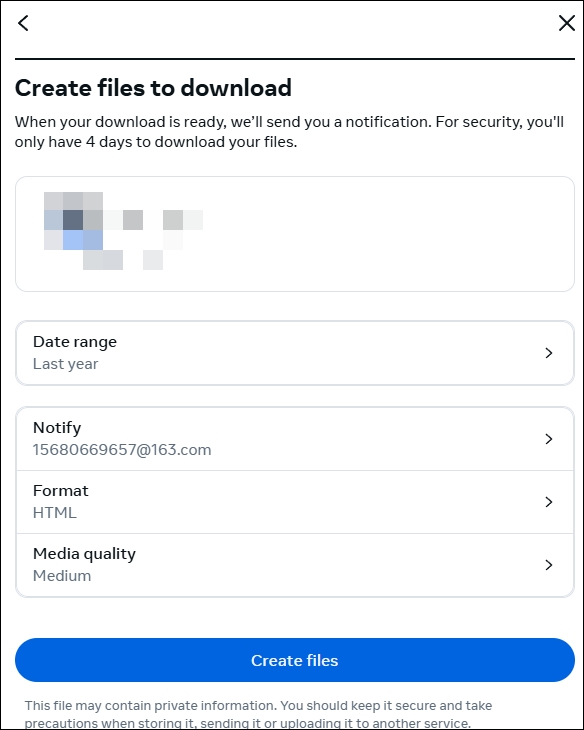
Transferir a destino: Para transferir la información, selecciona dónde (Google Drive/Dropbox) quieres enviar la información y con qué frecuencia (Una vez/Diariamente/Mensualmente/Anualmente) quieres enviarla.
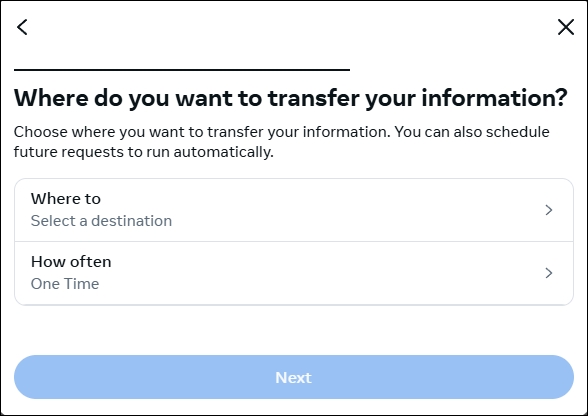
Paso 4. Selecciona cuánta información quieres-Tipos específicos de información. Marca la casilla de la información que desees y haz clic en"Siguiente".
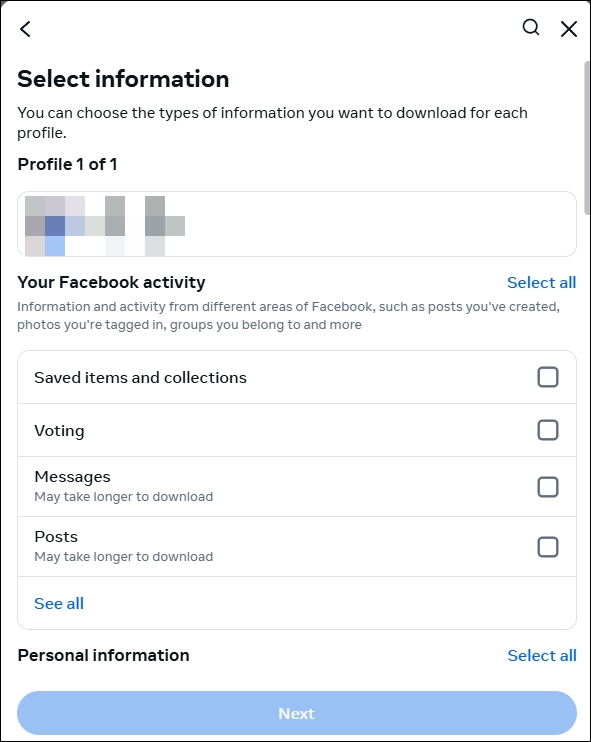
Elige descargar en tu dispositivo o transferir los archivos. Sigue los pasos anteriores para proceder.
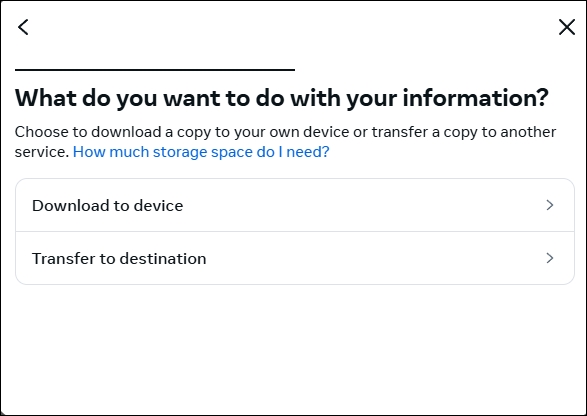
Véase también
En iPhone/iPad/Android
Paso 1. Accede a tu cuenta de Facebook en tu iPhone/iPad y pulsa el botón Menú de la parte inferior.
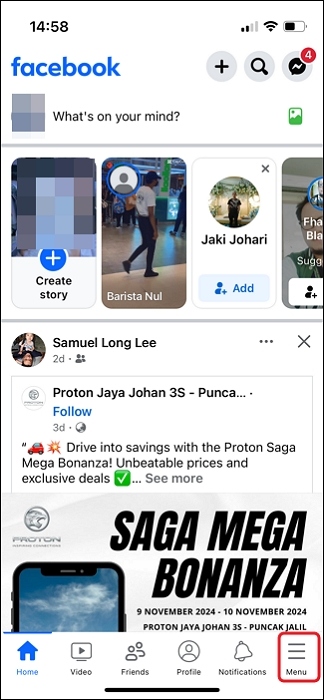
Paso 2. Haz clic en el icono de engranaje de la parte superior y elige.
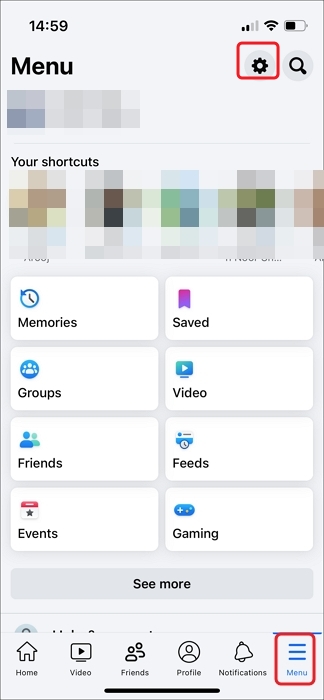
Paso 3. Haz clic en Centro de Cuentas.
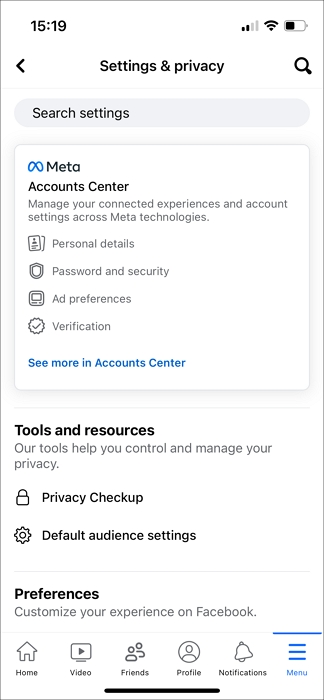
O desplázate hacia abajo hasta localizar"Tus datos" y haz clic en"Continuar" para ir al Centro de Cuentas.
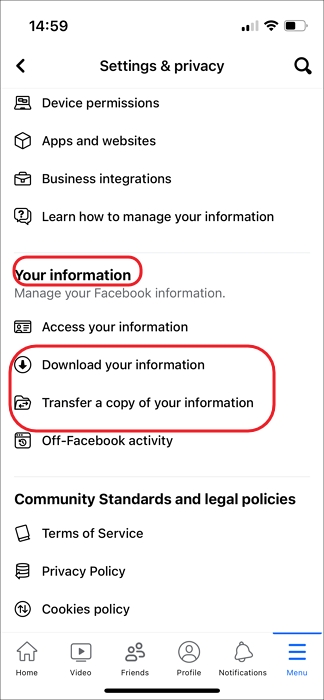
Paso 4. Haz clic en"Tu información y permisos" para descargar o transferir tu información.
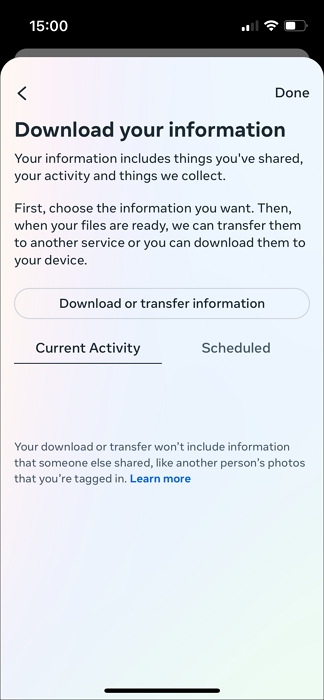
Paso 5. Selecciona la información que deseas.
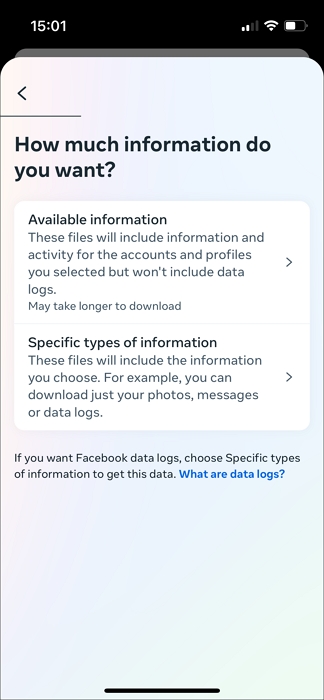
¡Compartir es cuidar!
Descargar vídeos HD de Facebook/Feeds/Historias/Highlights a granel
Puedes descargar vídeos de Facebook a tu ordenador y hacer una copia de seguridad local o subirlos a una unidad en la nube. EaseUS Video Downloader te permite guardar vídeos, pestañas y audio de alta calidad de Facebook, con opciones para 480P, 720P, 1080P, 4K y 8K. Puedes elegir el formato de vídeo que prefieras para conservar tus recuerdos.
Además, puedes convertir los vídeos a MP3 o WAV para escucharlos sin conexión. El descargador de vídeos de Facebook es compatible con más de 1000 plataformas, como YouTube, TikTok, Twitter (X), Instagram, Vimeo y más. Puedes descargar hasta 50 archivos a la vez.
Características principales
- Descarga vídeos de comentarios de Facebook, messenger, biblioteca de anuncios, carrete, etc.
- Descargar miniaturas y fotosde Facebook.
- Elige entre varias calidades de vídeo y audio.
- Soporta más de 1000 plataformas y sitios web.
Descarga segura
Descarga segura
Paso 1. Ejecuta EaseUS Video Downloader en tu ordenador. Desde la página de inicio, puedes ajustar cómodamente las opciones de formato y calidad.

Paso 2. Haz clic en "Descarga por lotes" en la parte superior derecha de la pantalla.
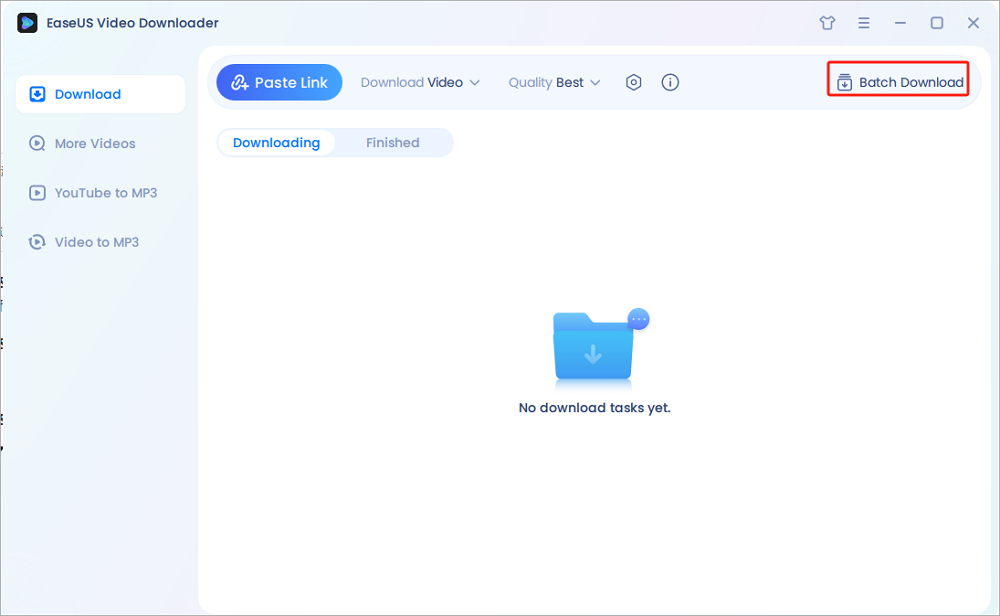
Paso 3. Copia y pega los enlaces que vas a descargar en su casilla de descarga. A continuación, haz clic en "Confirmar".
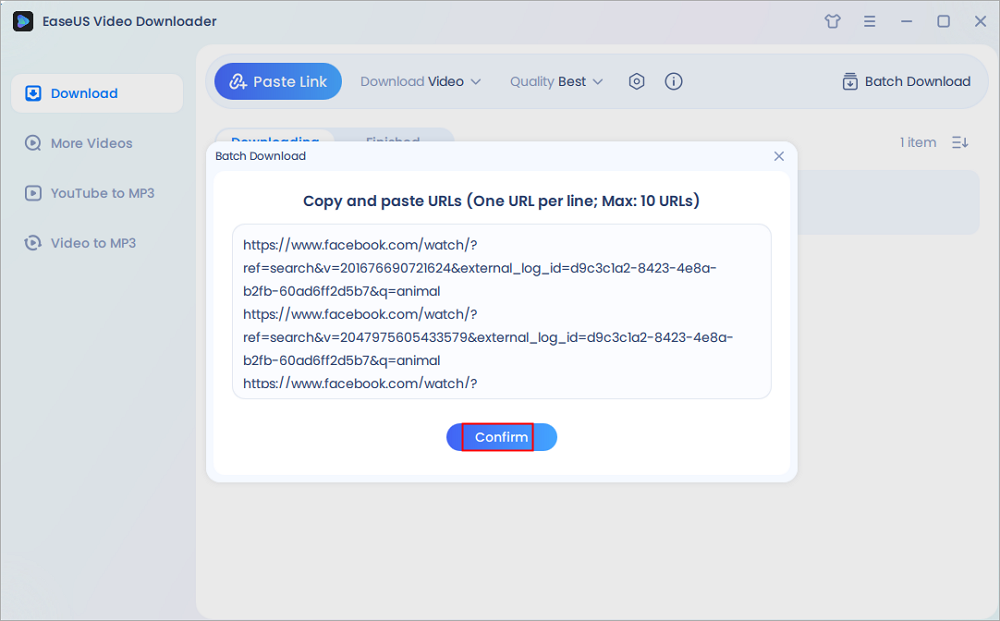
Paso 4. EaseUS Video Downloader empezará a descargar automáticamente.
Descargo de responsabilidad: Cualquier intento de descargar contenido protegido por derechos de autor de Facebook con fines comerciales u otros fines ilegales es ilegal. Antes de guardar vídeos, es mejor que pidas permiso al creador del vídeo.
Para terminar
En conclusión, aunque Facebook te permite ver y compartir tus propios Recuerdos, no ofrece una forma directa de descargar Recuerdos compartidos de otros. Sin embargo, si deseas guardar vídeos compartidos en tus Recuerdos o cualquier otro contenido, puedes utilizar herramientas de terceros como EaseUS Video Downloader. Esta herramienta te permite descargar vídeos de alta calidad de Facebook y de muchas otras plataformas, permitiéndote mantener una copia de seguridad de tus contenidos favoritos en tu ordenador o en una unidad en la nube.
Descarga segura
Descarga segura
PREGUNTAS FRECUENTES
1. ¿Cómo descargar la información de tus mensajes eliminados de Facebook?
- Entra en Facebook y abre Messenger.
- Toca en"Configuración" en la parte superior de tus mensajes, y luego selecciona"Temas archivados". Si no encuentras los mensajes aquí, es probable que se hayan eliminado.
- A continuación, ve a"Ajustes" >"Tu información" >"Descargar tu información".
- Selecciona qué datos quieres descargar. La descarga puede tardar entre 2 y 3 horas, dependiendo de la selección.
2. ¿Por qué tarda tanto en descargar los datos de Facebook?
Descargar datos de Facebook puede llevar mucho tiempo debido al tamaño y la complejidad de la información. Facebook almacena grandes cantidades de datos de usuario, incluidos mensajes, fotos, interacciones y registros de actividad, que pueden tardar en compilarse, especialmente si tienes mucha actividad en tu cuenta.
3. ¿Cómo recupero un recuerdo de Facebook?
En la aplicación de Facebook, toca el icono de menú y selecciona "Recuerdos". En el sitio web, pulsa "Recuerdos" en la parte superior izquierda de tu feed. Sólo puedes ver los Recuerdos de hoy, no los de otras fechas.
Sobre el autor
Luis es un entusiasta de la tecnología, cuyo objetivo es hacer que la vida tecnológica de los lectores sea fácil y agradable. Le encanta explorar nuevas tecnologías y escribir consejos técnicos sobre editar videos, descargador de video y cambiar la voz.
Artículos Relacionados
-
Descargar vídeos de YouTube sin perder calidad📹1080p/4K/HD
![Luis]() Luis
2025/07/22
Luis
2025/07/22 -
3 formas probadas de descargar Historias de Facebook | Último método
![Luis]() Luis
2025/07/22
Luis
2025/07/22
-
Los mejores sitios de streaming de películas gratis 2025 [Sin registro] 🎞️
![Luis]() Luis
2025/07/22
Luis
2025/07/22 -
5 maneras de descargar vídeos de OK.ru gratis | 2025
![Luis]() Luis
2025/07/22
Luis
2025/07/22
Descargo de responsabilidad:
La descarga de vídeos en línea puede infringir las normas de la plataforma y la legislación sobre derechos de autor. Asegúrate de que tienes los derechos del vídeo, una licencia para descargarlo o la autorización del titular de los derechos.